3DMax基础教程
- 格式:pdf
- 大小:7.78 MB
- 文档页数:82

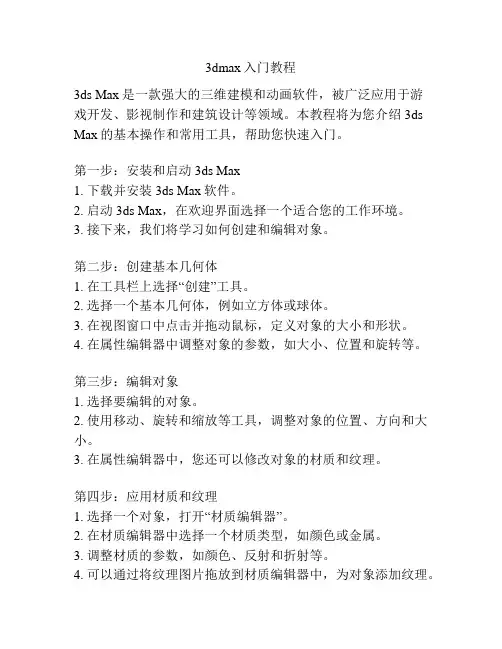
3dmax入门教程3ds Max是一款强大的三维建模和动画软件,被广泛应用于游戏开发、影视制作和建筑设计等领域。
本教程将为您介绍3ds Max的基本操作和常用工具,帮助您快速入门。
第一步:安装和启动3ds Max1. 下载并安装3ds Max软件。
2. 启动3ds Max,在欢迎界面选择一个适合您的工作环境。
3. 接下来,我们将学习如何创建和编辑对象。
第二步:创建基本几何体1. 在工具栏上选择“创建”工具。
2. 选择一个基本几何体,例如立方体或球体。
3. 在视图窗口中点击并拖动鼠标,定义对象的大小和形状。
4. 在属性编辑器中调整对象的参数,如大小、位置和旋转等。
第三步:编辑对象1. 选择要编辑的对象。
2. 使用移动、旋转和缩放等工具,调整对象的位置、方向和大小。
3. 在属性编辑器中,您还可以修改对象的材质和纹理。
第四步:应用材质和纹理1. 选择一个对象,打开“材质编辑器”。
2. 在材质编辑器中选择一个材质类型,如颜色或金属。
3. 调整材质的参数,如颜色、反射和折射等。
4. 可以通过将纹理图片拖放到材质编辑器中,为对象添加纹理。
第五步:设置光照和渲染1. 选择“创建”工具,创建一个光源对象。
2. 调整光源的参数,如位置、颜色和强度等。
3. 使用“渲染设置”工具,设置渲染引擎和输出参数。
4. 点击“渲染”按钮,即可生成最终的渲染图像。
这是一个简单的3ds Max入门教程,介绍了基本操作和常用工具。
通过学习这些基础知识,您可以开始使用3ds Max进行三维建模和动画创作。
希望本教程对您有所帮助!。
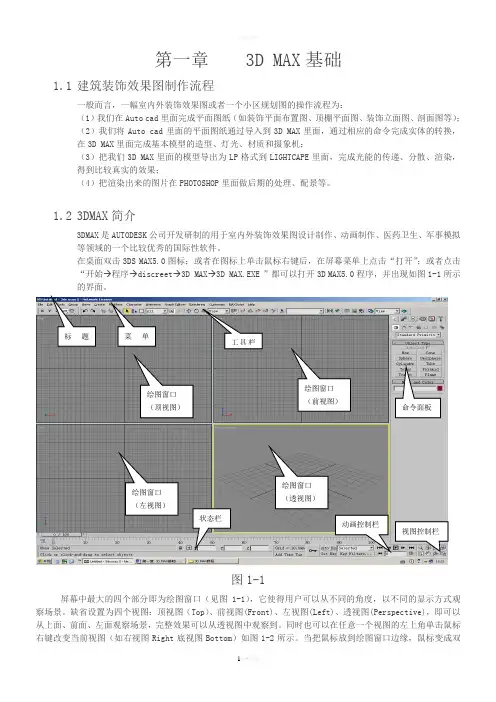
第一章3D MAX 基础1.1 建筑装饰效果图制作流程 一般而言,一幅室内外装饰效果图或者一个小区规划图的操作流程为:(1)我们在Auto cad 里面完成平面图纸(如装饰平面布置图、顶棚平面图、装饰立面图、剖面图等);(2)我们将Auto cad 里面的平面图纸通过导入到3D MAX 里面,通过相应的命令完成实体的转换,在3D MAX 里面完成基本模型的造型、灯光、材质和摄象机;(3)把我们3D MAX 里面的模型导出为LP 格式到LIGHTCAPE 里面,完成光能的传递、分散、渲染,得到比较真实的效果;(4)把渲染出来的图片在PHOTOSHOP 里面做后期的处理、配景等。
1.2 3DMAX 简介3DMAX 是AUTODESK 公司开发研制的用于室内外装饰效果图设计制作、动画制作、医药卫生、军事模拟等领域的一个比较优秀的国际性软件。
在桌面双击3DS MAX5.0图标;或者在图标上单击鼠标右键后,在屏幕菜单上点击“打开”;或者点击“开始→程序→discreet →3D MAX →3D MAX.EXE ”都可以打开3D MAX5.0程序,并出现如图1-1所示的界面。
图1-1屏幕中最大的四个部分即为绘图窗口(见图1-1),它使得用户可以从不同的角度,以不同的显示方式观察场景。
缺省设置为四个视图:顶视图(Top )、前视图(Front)、左视图(Left)、透视图(Perspective),即可以从上面、前面、左面观察场景,完整效果可以从透视图中观察到。
同时也可以在任意一个视图的左上角单击鼠标动画控制栏 视图控制栏命令面板标题菜单工具栏状态栏 绘图窗口(顶视图) 绘图窗口 (前视图) 绘图窗口(左视图)绘图窗口 (透视图)向箭头时表示可以随意拖动以改变各个窗口的大小。
由于软件的单位不一致,所以打开3D MAX以后还要注意一个单位设定,因为3D MAX的默认单位是英寸,而按照我们的绘图习惯是用的毫米,同时也为了和AUTO CAD上的单位相对应以及后面在LIGHTCAPE上计算光能的准确,我们一般要求要把单位改成毫米。
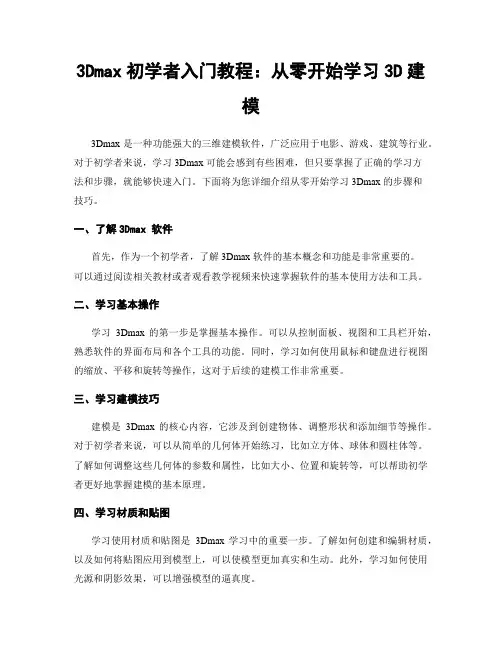
3Dmax初学者入门教程:从零开始学习3D建模3Dmax 是一种功能强大的三维建模软件,广泛应用于电影、游戏、建筑等行业。
对于初学者来说,学习3Dmax 可能会感到有些困难,但只要掌握了正确的学习方法和步骤,就能够快速入门。
下面将为您详细介绍从零开始学习3Dmax 的步骤和技巧。
一、了解3Dmax 软件首先,作为一个初学者,了解3Dmax 软件的基本概念和功能是非常重要的。
可以通过阅读相关教材或者观看教学视频来快速掌握软件的基本使用方法和工具。
二、学习基本操作学习3Dmax 的第一步是掌握基本操作。
可以从控制面板、视图和工具栏开始,熟悉软件的界面布局和各个工具的功能。
同时,学习如何使用鼠标和键盘进行视图的缩放、平移和旋转等操作,这对于后续的建模工作非常重要。
三、学习建模技巧建模是3Dmax 的核心内容,它涉及到创建物体、调整形状和添加细节等操作。
对于初学者来说,可以从简单的几何体开始练习,比如立方体、球体和圆柱体等。
了解如何调整这些几何体的参数和属性,比如大小、位置和旋转等,可以帮助初学者更好地掌握建模的基本原理。
四、学习材质和贴图学习使用材质和贴图是3Dmax 学习中的重要一步。
了解如何创建和编辑材质,以及如何将贴图应用到模型上,可以使模型更加真实和生动。
此外,学习如何使用光源和阴影效果,可以增强模型的逼真度。
五、学习场景设置和渲染对于3Dmax 的初学者来说,学习如何设置场景和渲染效果是一个重要的阶段。
了解如何创建基本的场景,如墙壁、地板和天空等,以及如何调整摄像机的位置和角度,可以改变整个场景的效果。
此外,学习如何设置光线和阴影效果,以及如何进行渲染和导出图像,可以使模型更加生动和逼真。
六、参考学习资源在学习过程中,参考一些优秀的学习资源是很有帮助的。
可以阅读一些专门的教材和教程,如《3Dmax 基础教程》和《3Dmax 高级技巧》等。
此外,还可以参加一些线下或线上的培训课程,与其他学习者交流经验和技巧。
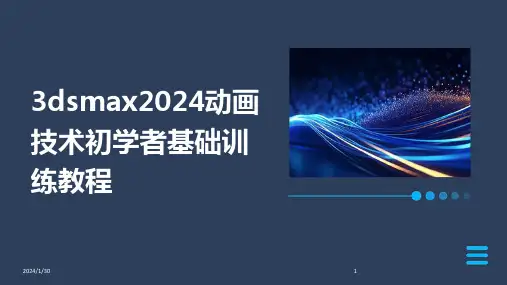
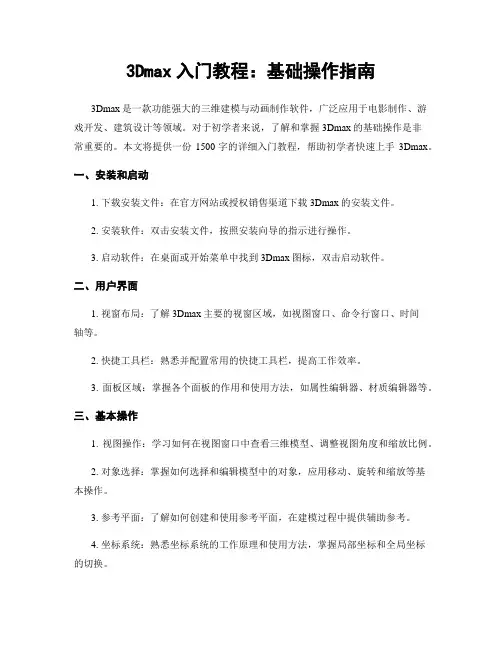
3Dmax入门教程:基础操作指南3Dmax是一款功能强大的三维建模与动画制作软件,广泛应用于电影制作、游戏开发、建筑设计等领域。
对于初学者来说,了解和掌握3Dmax的基础操作是非常重要的。
本文将提供一份1500字的详细入门教程,帮助初学者快速上手3Dmax。
一、安装和启动1. 下载安装文件:在官方网站或授权销售渠道下载3Dmax的安装文件。
2. 安装软件:双击安装文件,按照安装向导的指示进行操作。
3. 启动软件:在桌面或开始菜单中找到3Dmax图标,双击启动软件。
二、用户界面1. 视窗布局:了解3Dmax主要的视窗区域,如视图窗口、命令行窗口、时间轴等。
2. 快捷工具栏:熟悉并配置常用的快捷工具栏,提高工作效率。
3. 面板区域:掌握各个面板的作用和使用方法,如属性编辑器、材质编辑器等。
三、基本操作1. 视图操作:学习如何在视图窗口中查看三维模型、调整视图角度和缩放比例。
2. 对象选择:掌握如何选择和编辑模型中的对象,应用移动、旋转和缩放等基本操作。
3. 参考平面:了解如何创建和使用参考平面,在建模过程中提供辅助参考。
4. 坐标系统:熟悉坐标系统的工作原理和使用方法,掌握局部坐标和全局坐标的切换。
5. 快捷键:熟悉常用的快捷键,提高操作效率和工作速度。
四、基本建模1. 创建基本体:学习如何创建常见的基本体,如立方体、球体和圆柱体等。
2. 附加对象:掌握如何在已有的基本体上进行附加对象,创建复杂的形状和结构。
3. 编辑模式:了解进入编辑模式的方法,学习如何修改和调整模型的细节。
4. 几何体编辑器:熟悉几何体编辑器的功能和操作流程,如顶点、边和面的编辑等。
五、材质和纹理1. 创建材质:学习如何创建基本的材质,并应用于模型表面。
2. 调整纹理:了解如何调整和修改模型表面的纹理,如缩放、旋转和平铺等。
3. UVW映射:掌握UVW映射的基本原理和操作方法,实现纹理在模型表面的正确映射。
4. 材质编辑器:熟悉材质编辑器的工作界面和功能,实现对材质的更加精细的调整。
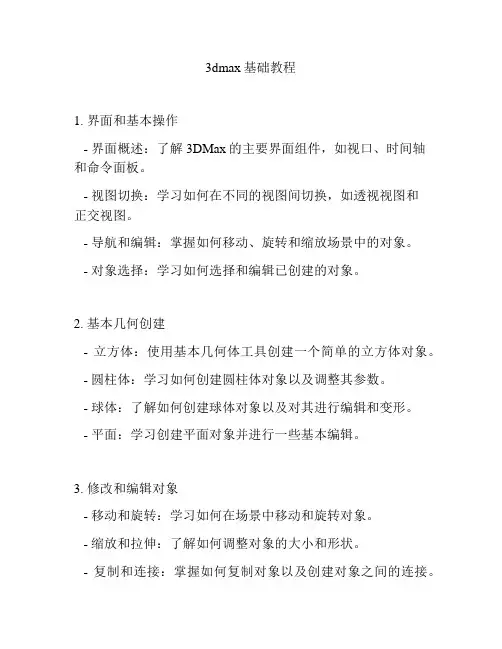
3dmax基础教程1. 界面和基本操作- 界面概述:了解3DMax的主要界面组件,如视口、时间轴和命令面板。
- 视图切换:学习如何在不同的视图间切换,如透视视图和正交视图。
- 导航和编辑:掌握如何移动、旋转和缩放场景中的对象。
- 对象选择:学习如何选择和编辑已创建的对象。
2. 基本几何创建- 立方体:使用基本几何体工具创建一个简单的立方体对象。
- 圆柱体:学习如何创建圆柱体对象以及调整其参数。
- 球体:了解如何创建球体对象以及对其进行编辑和变形。
- 平面:学习创建平面对象并进行一些基本编辑。
3. 修改和编辑对象- 移动和旋转:学习如何在场景中移动和旋转对象。
- 缩放和拉伸:了解如何调整对象的大小和形状。
- 复制和连接:掌握如何复制对象以及创建对象之间的连接。
- 分割和合并:学习如何分割和合并对象,以及进行对象的布尔运算。
4. 材质和纹理- 材质编辑器:了解材质编辑器的基本功能和界面布局。
- 材质属性:学习如何调整材质的属性,如颜色、反射率和透明度。
- 纹理映射:掌握如何将纹理映射到物体表面,并进行调整和编辑。
5. 光照和渲染- 灯光类型:学习不同类型的灯光和其属性设置。
- 光照效果:了解如何设置光照效果以及调整场景中的阴影。
- 渲染设置:学习如何设置渲染参数以获得最佳渲染结果。
6. 动画和效果- 关键帧动画:了解如何创建基于关键帧的动画效果。
- 路径动画:学习如何创建对象沿指定路径进行动画移动。
- 粒子系统:掌握如何使用粒子系统创建各种效果,如火焰和雨水。
7. 场景布置和渲染- 组织场景:学习如何组织复杂场景中的对象和层级关系。
- 相机设置:了解相机的设置和调整,以获得最佳渲染结果。
- 渲染输出:学习如何将场景渲染输出为图像或动画。
请注意,在正文中不要使用与上述标题相同的文字来避免与标题重复。
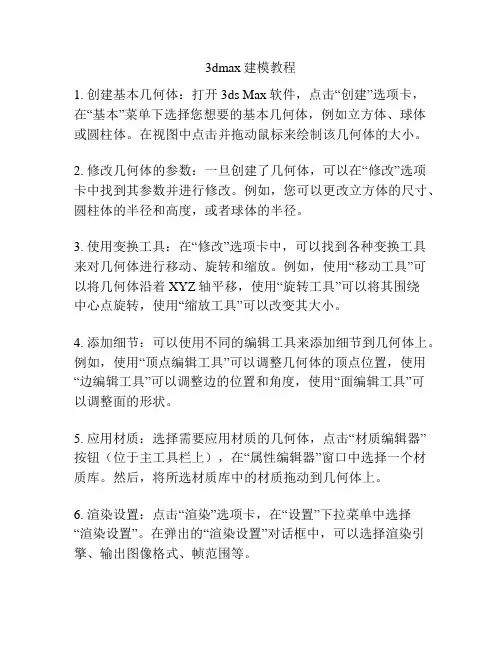
3dmax建模教程1. 创建基本几何体:打开3ds Max软件,点击“创建”选项卡,在“基本”菜单下选择您想要的基本几何体,例如立方体、球体或圆柱体。
在视图中点击并拖动鼠标来绘制该几何体的大小。
2. 修改几何体的参数:一旦创建了几何体,可以在“修改”选项卡中找到其参数并进行修改。
例如,您可以更改立方体的尺寸、圆柱体的半径和高度,或者球体的半径。
3. 使用变换工具:在“修改”选项卡中,可以找到各种变换工具来对几何体进行移动、旋转和缩放。
例如,使用“移动工具”可以将几何体沿着XYZ轴平移,使用“旋转工具”可以将其围绕中心点旋转,使用“缩放工具”可以改变其大小。
4. 添加细节:可以使用不同的编辑工具来添加细节到几何体上。
例如,使用“顶点编辑工具”可以调整几何体的顶点位置,使用“边编辑工具”可以调整边的位置和角度,使用“面编辑工具”可以调整面的形状。
5. 应用材质:选择需要应用材质的几何体,点击“材质编辑器”按钮(位于主工具栏上),在“属性编辑器”窗口中选择一个材质库。
然后,将所选材质库中的材质拖动到几何体上。
6. 渲染设置:点击“渲染”选项卡,在“设置”下拉菜单中选择“渲染设置”。
在弹出的“渲染设置”对话框中,可以选择渲染引擎、输出图像格式、帧范围等。
7. 渲染图像:点击“渲染”选项卡中的“渲染”按钮,即可开始渲染图像。
您可以选择在视口中实时预览渲染效果,或者在后台渲染时继续进行其他操作。
8. 导出模型:完成模型后,可以将其导出到其他文件格式。
点击“文件”选项卡,选择“导出”或“导出所选对象”选项。
然后选择要导出的文件格式,以及导出文件的保存路径。
9. 动画效果(可选):如果需要为模型添加动画效果,可以在“动画”选项卡中使用关键帧动画或路径动画等功能。
请注意,这只是一个初步的教程,介绍了3ds Max建模的基本步骤。
通过学习和实践,您可以进一步探索更复杂的建模技术和功能。
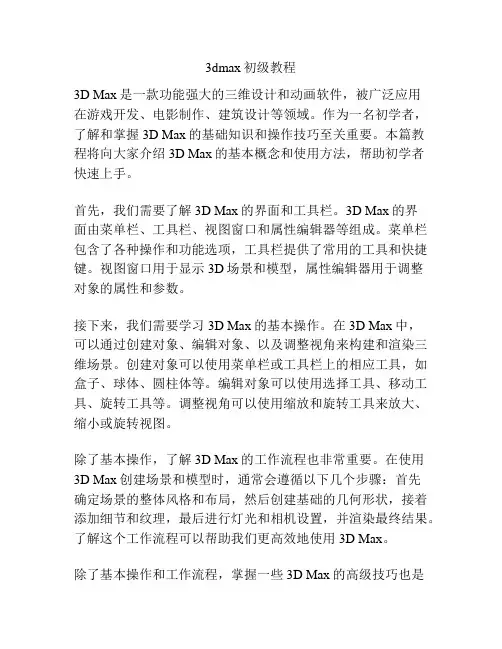
3dmax初级教程3D Max是一款功能强大的三维设计和动画软件,被广泛应用在游戏开发、电影制作、建筑设计等领域。
作为一名初学者,了解和掌握3D Max的基础知识和操作技巧至关重要。
本篇教程将向大家介绍3D Max的基本概念和使用方法,帮助初学者快速上手。
首先,我们需要了解3D Max的界面和工具栏。
3D Max的界面由菜单栏、工具栏、视图窗口和属性编辑器等组成。
菜单栏包含了各种操作和功能选项,工具栏提供了常用的工具和快捷键。
视图窗口用于显示3D场景和模型,属性编辑器用于调整对象的属性和参数。
接下来,我们需要学习3D Max的基本操作。
在3D Max中,可以通过创建对象、编辑对象、以及调整视角来构建和渲染三维场景。
创建对象可以使用菜单栏或工具栏上的相应工具,如盒子、球体、圆柱体等。
编辑对象可以使用选择工具、移动工具、旋转工具等。
调整视角可以使用缩放和旋转工具来放大、缩小或旋转视图。
除了基本操作,了解3D Max的工作流程也非常重要。
在使用3D Max创建场景和模型时,通常会遵循以下几个步骤:首先确定场景的整体风格和布局,然后创建基础的几何形状,接着添加细节和纹理,最后进行灯光和相机设置,并渲染最终结果。
了解这个工作流程可以帮助我们更高效地使用3D Max。
除了基本操作和工作流程,掌握一些3D Max的高级技巧也是非常有用的。
例如,了解材质和纹理的应用,可以让我们的模型更加逼真;学习动画和关键帧的使用,可以给模型和场景添加动态效果;掌握渲染设置,可以让我们的作品呈现出更高质量的效果。
这些高级技巧的运用可以提升我们的设计水平。
除了上述内容,3D Max还有很多其他功能和应用场景,需要根据个人需要进行深入学习和探索。
可以通过查阅官方文档、阅读相关教程、参加培训课程等方式,进一步提升自己的3D Max技术水平。
总结起来,3D Max是一款强大的三维设计和动画软件,对于初学者而言,掌握其基本概念、操作方法和工作流程非常重要。


第一部分------基础知识(第一周1-3课)学习目的:系统学习3DSMAX基础知识。
重点:培养3DSMAX学习兴趣。
大纲:13DSMAX软件介绍。
2认识操作界面:屏幕布局、功能区介绍(文件菜单,工具行,命令面板,状态行,视图区,视图控制区)3选择功能的介绍4空间坐标系统。
53DSMAX 新增功能的介绍。
一:视图区。
1 默认四个视图:顶视图,前视图。
左视图,透视图。
2在文字上右击——光滑高光,线框。
视图之间的转化:1在文字上右击2 T,F,L,P3视图控制区:放大缩小(全局)。
视野(50)。
最大化显示视图。
二:文件:新建,重设,保存,打开。
合并(MAX)。
撤消CTRL+Z。
选择——窗口交差。
三工具:复制:SHIFT+移动基础训练:雪山飞壶!!!!1创建立方体作为地面:顶视图创建立方体(200,200,10,25,25,25)2修改面板——噪波——Z60,碎片。
——调整视图。
3雪花的制作:粒子系统——雪——顶视图创建雪花——修改面板更改雪花参数。
4壶的动画制作:顶视图创建茶壶——打开动画记录——设定祯数并移动茶壶。
5播放动画。
6茶壶材质的制作:M——表面色后面的方形——双击位图——选择木纹。
7保存动画:动画菜单——创建预览——保存。
第三节一:旋转。
视图坐标:各自坐标,公共坐标,视图坐标。
放缩。
复制旋转:SHIFT+旋转。
圆形复制:旋转工具——拾取物体——视图坐标——角度锁定。
放缩复制:例子SHIFT+放缩。
复制之间的关系:源物体与复制物体——没有关系!源物体与关联物体——相互影响相互制约。
源物体与参考物体——父与子的关系!镜像。
对齐,渲染场景f10和直接渲染f9 或者是shift+q。
材质编辑M(建模,材质,灯光,动画)。
第二部分——建模(第二周第四课——第三周)学习目的:基本的建模方法重点:编辑曲线,编辑网格的学习大纲:基础建模:立方体,球体,柱体。
编辑曲线:基本图形的编辑。
放样建模:放样建模原理:路径和截面。
3Dmax入门教程:从零开始的基础指南3Dmax是一种流行的三维建模和渲染软件,广泛应用于电影、游戏和建筑设计等领域。
本文将提供一个从零开始的基础指南,帮助初学者了解3Dmax的基本概念和操作步骤。
下面是具体的内容和步骤:1. 了解3Dmax的基本概念:- 了解3D建模和渲染的基本概念,包括模型、纹理、光源和摄像机等。
- 了解3Dmax的界面和常用工具,包括视图窗口、命令面板和属性编辑器等。
2. 安装和启动3Dmax:- 下载并安装3Dmax软件,按照安装向导进行操作。
- 启动3Dmax软件,打开一个新建项目。
3. 学习基本的对象创建和编辑:- 学习创建基本的几何体,如立方体、球体和圆柱体等。
- 学习使用基本的编辑工具,如移动、旋转和缩放等。
4. 学习纹理和材质的应用:- 学习如何为模型添加纹理和材质,以增加真实感和细节。
- 学习使用材质编辑器来调整纹理和材质的属性。
5. 学习光源和阴影的设置:- 学习如何添加光源,如点光源、平行光和聚光灯等。
- 学习如何调整光源的属性,以达到所需的照明效果。
- 学习如何设置阴影,以增加模型的逼真度。
6. 学习相机设置和动画:- 学习如何添加和调整摄像机,以控制场景的视角和透视。
- 学习如何创建基本的摄像机动画,如漫游和跟踪等。
7. 学习场景设置和渲染:- 学习如何创建和编辑场景,包括地面、天空盒和环境背景等。
- 学习如何调整渲染设置,以生成高质量的图像和动画。
8. 学习进阶技巧和专业工具:- 学习更高级的建模技巧,如曲面建模和布尔运算等。
- 学习使用专业工具和插件,如逼真渲染器和粒子系统等。
9. 熟练运用练习和实践:- 参考教程和案例,进行练习和实践,以提高技能水平。
- 尝试自己设计和创建模型,以增加实践经验和创造力。
10. 深入学习和探索进阶内容:- 学习更高级和复杂的3D建模和渲染技术,如模拟和粒子效果等。
- 参与相关社区和论坛,与其他3Dmax爱好者交流和分享经验。
3DMax三维建模软件使用教程一、介绍3DMax三维建模软件3DMax是一款功能强大的三维建模软件,为用户提供了丰富的建模工具和功能,可以用来创建各种静态和动态的三维模型。
本文将介绍3DMax的基本使用教程,包括界面介绍、基本操作和常用功能等。
二、3DMax界面介绍1.工作区介绍3DMax的界面主要由视口视图、命令工具栏、时间轴和属性编辑器等组件组成。
视口视图主要用于展示模型的三维图形,命令工具栏提供了常用的建模工具和命令,时间轴用于控制动画的时间轴,属性编辑器可以对模型进行详细的属性调整。
2.常用快捷键3DMax提供了丰富的快捷键,方便用户进行快速操作。
例如,Ctrl+C表示复制选中的对象,Ctrl+V表示粘贴对象,Ctrl+Z表示撤销操作等。
合理使用快捷键可以极大地提高工作效率。
三、基本操作1.创建基本几何体在3DMax中,可以通过创建基本几何体来构建模型的基本形状。
例如,点击“创建”菜单栏中的“盒子”,然后在视口中拖动鼠标创建一个立方体。
通过调整参数,可以改变立方体的尺寸、角度等属性。
2.编辑模型属性在3DMax中,可以通过选择模型并打开属性编辑器来修改模型的属性。
例如,选中一个立方体模型,可以在属性编辑器中修改它的颜色、材质、纹理等属性。
通过合理地调整模型属性,可以使模型更加逼真。
3.使用模型变换工具3DMax提供了多种模型变换工具,如移动、旋转和缩放等。
通过选择工具栏中的相应工具,然后选择模型进行操作,可以对模型进行移动、旋转和缩放等操作。
这些操作可以使模型更好地符合设计要求。
四、高级功能1.材质和纹理3DMax提供了丰富的材质和纹理功能,可以为模型增添真实感。
通过打开“材质编辑器”,可以选择不同的材质和纹理类型,并对其进行调整。
例如,可以选择木质材质,并调整其颜色、纹理等参数。
2.灯光和阴影3DMax的灯光功能可以为模型增加逼真的光照效果。
通过选择“创建”菜单栏中的“光源”,然后在视口中拖动鼠标,可以在场景中添加光源。
快速上手3DMAX的基本操作步骤3DMAX是目前业界广泛使用的三维建模和渲染软件,具有强大的功能和丰富的工具集。
对于初学者而言,熟悉3DMAX的基本操作步骤非常重要,因为掌握这些操作技巧可以帮助他们快速上手,从而更好地使用该软件进行设计和创作。
本文将介绍几个快速上手3DMAX的基本操作步骤,帮助初学者们轻松入门。
1. 安装和启动3DMAX首先,需要下载并安装3DMAX软件。
安装完成后,打开软件,进入3DMAX的主界面。
2. 界面及布局3DMAX的界面由多个面板组成,包括视图面板、命令面板、工具面板等。
初学者可以根据需要调整和自定义界面的布局,以便更好地适应自己的工作需求。
3. 创建基本几何体在3DMAX中创建物体是入门的第一步。
点击“创建”面板上的几何体按钮,可以选择创建各种基本几何体,如立方体、球体、圆柱体等。
选择一个几何体后,点击场景窗口中的一个点,即可将其添加到场景中。
4. 修改几何体的属性选中一个几何体后,可以通过修改其属性和参数来实现形状、大小、颜色等的调整。
例如,通过选择几何体的边缘或顶点,并拖动来改变其形状。
5. 使用变换工具在3DMAX中,变换工具用于对几何体进行移动、旋转和缩放等操作。
通过选择几何体后,在界面上找到相应的移动、旋转和缩放工具,并进行相应的操作。
6. 应用材质材质是给物体赋予颜色和纹理的一种方式。
在3DMAX中,可以通过应用默认材质或者自定义材质来给几何体添加颜色和质感。
选择一个几何体后,在命令面板的材质选项中进行相应的设置。
7. 进行渲染和预览在完成建模和贴图后,需要进行渲染和预览,以查看最终效果。
3DMAX中提供了多种渲染器和预览模式,在渲染设置中可以进行相应的调整和配置。
8. 导出和保存最后,根据需要将场景导出为特定格式的文件,例如图片、动画和交互式应用程序等。
在3DMAX中,可以选择相应的导出选项,并进行设置。
总结:通过学习上述几个基本操作步骤,初学者们可以迅速上手3DMAX,并开始进行三维建模和渲染的学习和实践。
3Dmax入门教程:从零基础开始学习3Dmax是一款功能强大的三维建模和动画设计软件,广泛应用于电影、广告、游戏等领域。
对于初学者来说,学习3Dmax可能会感到有些困惑,但只要按照一定的步骤,并熟悉一些基础概念,就能够很好地掌握这款软件。
下面将详细介绍从零基础开始学习3Dmax的步骤和方法。
步骤一:了解3Dmax的基本界面1.软件安装和界面介绍:首先,我们需要下载并安装3Dmax软件,安装完成后,打开软件,会出现一个包含各种功能区的界面。
这些功能区包括视图窗口、菜单栏、工具栏、属性编辑器等,通过了解这些界面组件的功能,能够更好地使用3Dmax。
2. 视图窗口:在3Dmax界面中,有四个视图窗口,分别是顶视图、前视图、侧视图和透视图。
通过这些视图窗口,可以在不同的角度观察和编辑模型。
3. 基本工具栏:在工具栏中,有一些常用的基本工具,包括选择工具、移动工具、旋转工具和缩放工具等。
这些工具可以用来对模型进行编辑和变换。
步骤二:学习基本建模技术1. 创建基本几何体:在3Dmax中,可以通过简单的操作创建各种基本几何体,如立方体、球体、柱体等。
选择相应的工具,点击视图窗口,就可以创建出相应的几何体。
2. 复制和组合几何体:将多个几何体进行复制,并通过组合操作,可以生成更复杂的模型。
通过选择几何体并使用复制工具,可以快速生成多个相同的几何体,然后使用组合工具将它们组合在一起。
3. 细分和修改几何体:通过使用细分工具和编辑工具,可以对几何体进行进一步的细分和修饰。
例如,可以使用切割工具对几何体进行切割,然后使用修整工具将边缘进行平滑调整。
步骤三:学习纹理贴图技术1. 导入贴图素材:3Dmax支持导入各种贴图素材,如图片、纹理等。
通过选择菜单栏中的导入功能,可以将贴图素材导入到工作区中。
2. 应用贴图素材:通过选择想要应用贴图的几何体,在属性编辑器中选择对应的贴图素材,即可将贴图应用到几何体上。
3. 调整纹理参数:在应用贴图后,可以在属性编辑器中调整贴图的参数,如平铺、旋转、缩放等。
3Dmax入门教程:从零开始学习使用3Dmax3Dmax是一款常用的三维建模软件,广泛应用于电影、游戏、建筑设计等领域。
对于初学者来说,学习使用3Dmax可能有一定的难度,但只要按照正确的步骤和方法进行学习,相信大家都可以轻松掌握。
下面将为大家提供一份详细的3Dmax入门教程,帮助大家从零开始学习使用3Dmax。
一、了解3Dmax的基本概念和界面1.1 了解3Dmax的概念:3Dmax是一款专业的三维建模软件,通过它可以创建出逼真的三维模型。
1.2 界面介绍:打开3Dmax后,可以看到软件的主界面,包括视口(Viewport)、命令面板(Command Panel)和时间轴(Time Slider)等区域。
二、基本操作和工具2.1 视图操作:学会使用鼠标进行视图缩放、平移和旋转等操作,方便观察模型。
2.2 基本工具的使用:掌握常用的基本工具,如选择工具、移动/旋转/缩放工具等,用于对模型进行编辑和调整。
2.3 物体的创建和编辑:学习使用创建物体工具,可以创建出基本几何体,如立方体、球体、圆柱体等。
同时,学习使用编辑工具对物体进行调整和修改。
2.4 材质的应用:了解如何给模型添加不同的材质,使其更加真实和细腻。
学习使用材质编辑器,并掌握常用的材质属性调节。
三、模型建立与编辑3.1 模型建立方法:学习使用多边形建模工具进行模型的创建,了解如何使用点、线、面构建模型的基本原理。
3.2 模型的编辑:学习使用顶点编辑、边编辑和面编辑等功能,对模型进行精细化的调整和修改。
3.3 模型分离与附加:掌握如何分离出模型的部分或附加其他模型,完成更加复杂的模型拼接和组合。
四、纹理和贴图的应用4.1 纹理的创建:学习使用纹理工具进行纹理的创建和编辑,可以添加各种图案和纹理效果。
4.2 贴图的应用:了解如何将贴图应用到模型的不同部位,使其更加真实和具有细节。
4.3 材质的调整:学习使用材质编辑器对模型的材质进行进一步的调整和修改,以获得更好的效果。
3D Max动画基础基础课程0 ,,,,3D Max窗口基础课程1 ,,,,创建基础基础课程2 ,,,,基础练习第01课,,,,,,3D基础第02课,,,,,,创建和排列第03课,,,,,,键盘创建第04课,,,,,,扩展物体第05课,,,,,,旋转和缩放第06课,,,,,,综合应用第07课,,,,,,立体文字第08课,,,,,,弯曲工具第09课,,,,,,锥化工具第10课,,,,,,扭转工具第11课,,,,,,噪波工具第12课,,,,,,旋转工具第13课,,,,,,样条曲线第14课,,,,,,几何运算第15课,,,,,,路径放样第16课,,,,,,材质贴图第17课,,,,,,材质练习第18课,,,,,,材质应用第19课,,,,,,自制材质第20课,,,,,,棋盘材质第21课,,,,,,反射和倒影第22课,,,,,,渐变色材质第23课,,,,,,使用摄像机第24课,,,,,,使用灯光第25课,,,,,,使用聚光灯第26课,,,,,,动画基础第27课,,,,,,动画练习第28课,,,,,,编辑关键帧第29课,,,,,,路径动画第30课,,,,,,燃烧特效3D Max基础3D Max基础启动3D Max 双击桌面上的3ds max立方体图标或者单击“开始”|“程序”,在程序菜单中找到discreet菜单选择3dmax再选择3dmax立方体图标。
启动3D Max后会出现一个窗口,物体制作就在这个窗口中,下面我们来看一下。
窗口的最上面是蓝色的标题栏,保存后文件名称会出现在最左边,在“保存”文件时要改为一个有意义的文件名称。
标题栏下面是菜单栏,菜单是一组命令,我们操作计算机,就是向计算机提供指令,其中“文件”菜单(注:本书中所有带双引号文字都是命令选项)要求记住“重设”、“打开”、“保存”、“另存为”几项,文件菜单中的命令都跟文件操作有关。
“组”菜单的“组”和“解散组”命令。
“渲染”菜单中要记住“渲染”和“环境”里的“背景色”两个命令。
菜单栏下面是工具栏,工具栏中放的是最常用的菜单命令,而且是用图标来表示的,便于形象记忆。
工具栏下面就是工作区了,在工作区的右边是命令面板,上面有六个标签,第一个是“创建”有许多的基本形体,第二个是修改标签,可以对基本形体进行名称、大小、颜色的设定。
在命令面板旁边是视图区分成了四块,分别是顶视图、前视图、左视图和透视图,其中镶着黄边的是当前活动视图。
每个视图代表着从一个方向所看到物体的面,其中透视图是立体的状态图,其他三个只看到物体的一个平面。
注意物体有六个面:前面(正面)、后面、左面、右面、上面和下面。
这是正常的物体,如果前后错误,物体就是反的了,上下错误,物体就是倒了,像挂在墙上的画;有的物体既可以平放,也可以竖着放,还可以侧着放,像砖块;有的物体则只能竖着放,而不能倒过来,像水杯子、饭碗等。
视图区下边是时间轴,上面有许多的小格子,每个格子代表一帧,整数的帧上有数字序号,而且颜色也深一些,一帧可以放一幅图片,动画就是由许许多多帧组成的。
帧上面有一个标尺,这是时间指针,表示当前的帧位置和总帧数,同时两边的按钮可以单步移动指针,默认一共有100帧,当前是第0帧,总共101帧。
窗口的最下方是状态栏,状态栏中间有一个坐标区,可以指示物体的当前位置,在3D当中一个物体由三个坐标轴确定,X是横坐标、Y是纵坐标、Z是垂直坐标,也就是所谓的三维空间坐标或立体坐标,在平面视图当中只能看到两个方向(不是坐标)。
在右下角是视图控制区,有八个按钮,可以缩放、抓手(移动)、旋转、和全屏切换视图,以便于我们仔细观察物体的各个面。
看一看下面的图形,说出3D Max窗口的各个组成部分。
本节主要讲述了3D Max窗口的组成和命令面板及视图区,这些都要求牢牢记住,如果你成功地说出了各个组成,请进入下一课继续学习。
3D Max动画基础(一)创建基础所谓3D是指一个立体的三维空间物体,这个物体至少能看到两个面,在3D M ax 中的对象一般是先在视图中进行创建,然后再在命令面板中修改完成的;创建的方法是:先在命令面板上选择要创建的物体,然后选择一个视图,然后点击鼠标左键、拖动鼠标向斜下画方框或圆圈,松开鼠标,然后向上(或向下)移动动鼠标、单击鼠标确定完成创建,在没有确定之前单击右键可以取消创建,在确定之后单击右键可以回到选择状态。
下面看一个例子:启动3d max,等到右下角的视图控制区完全显示即启动成功,这时窗口会显示四个视图:顶、前、左、透视图,作图要在前三个平面视图中进行,透视图只是用来观察分析对象。
看一下下面的图片,这是一个砖块,在3D Max中是怎样绘制出来的呢?先进行创建,单击右边命令面板上的“长方体”按钮,再在视图区的前视图的“前”上单击一下(本书中双引号均代表一个命令),从而选择了前视图,此时前视图的边缘有一个黄边,在视图粗黑线十字中心左上边点击鼠标,拖动鼠标、向右下画框,再松开向上推、画厚度,单击鼠标左键确定,这时就画好一个长方体,但是还不像砖块,下面来进行修改。
单击命令面板最上边的第二个标签“修改”标签(注意标签和按钮不一样,标签不能动,而按钮可以按下和弹起来),面板变成“修改”面板,从上到下有名称“长方体01”、色块是蓝色,“编辑列表”和堆栈里的“长方体”,在“参数”里有“长度”、“宽度”和“高度”,分别改为,“砖块、红色、2、10、4”,修改时,文字选择用拖动选中,数字直接双击就可以选中,用小键盘输入数字。
修改后视图发生了变化,物体变得特别小了,看不清楚,需要调整视图,在“视图控制区”单击第一排最右边的“全部缩放”将物体重新全部显示,这时在透视图中已经看到了砖块的图形。
以“砖块”为文件名保存文件到自己的文件夹发布作品的方法是“渲染”,先选择透视图,在“透视”上单击左键,再来找渲染命令,将鼠标移动到工具栏上找到两个区域分界竖线,这时鼠标变成手形,向左拖动鼠标拖拽工具栏,直到右边露出两个茶壶,第一个是用面板渲染场景,第二个是快速渲染。
单击第二个茶壶“快速渲染”,这时就会出现一个窗口对透视图进行渲染,背景有点太黑了,单击“渲染”菜单,选择“环境”,在背景颜色里选一个浅色,重新单击茶壶渲染,完成后在图像窗口的工具栏上单击“磁盘”标志的保存按钮,在弹出的保存对话框中找到自己的文件夹,输入文件名“砖块”、保存类型中选择“JPEG File”,单击“保存”确定,再按一次“OK”确定压缩存储,即可将文件保存为JPEG压缩格式图片。
本节学习了3D Max中物体创作的一般方法,要求记住创作和修改的步骤和保存图片的方法,如果你成功完成了以上步骤,创作出一个砖块,请进入下一课学习。
3D Max动画基础(二)基础练习接着上一节我们来做一些练习,每一道题目都要求保存和发布渲染出作品,熟悉各个视图方向,创建的步骤和修改面板:记住:透视图只是用来检查,养成在平面视图中创建的好习惯;1、白墙上的一个长的黑板。
2、一根细长的红色长方形柱子。
3、一个平放的青石板。
4、排成方形的四根长25、宽25、高120的蓝色方柱子。
5、一个四条腿的方桌。
6、三根圆柱子:一根倒在地上(底面对着人)、一根立着、一根横倒在地上。
7、一个三条腿的圆凳子。
8、一个两层的大蛋糕插上四支红蜡烛。
9、一串糖葫芦。
11、一个紫红色的球体和它的黑色倒影。
12、一个娃娃头,有眼睛和嘴巴,头上戴一顶小帽(用圆锥画)。
本节练习了3D创作的基本方法,先分析物体的基本构成,选择基本形体、选择视图、绘图、确定,如果本节顺利完成,那么请进入正式课程学习。
3D Max动画基础一、3D基础学习目的:操作电脑,学习技能,培养刻苦钻研的精神,提高综合应用能力。
准备工作:在D:\My Documents里新建一个文件夹,名称改为自己的名字,在自己的文件夹里新建一个“My 3D”文件夹,每次保存都在这个文件夹里。
操作步骤:1、启动:双击桌面图标,或在开始菜单中找到“discreet”-“3d max”-“3d max”;2、在窗口中作图和修改;3、作图:选择工具、选择视图、点-拖-移-单击确定。
窗口介绍:1、菜单:“文件”菜单中的“重设、保存、另存为、打开”命令;2、工具栏:“选择”、“移动”、“旋转”、“快速渲染”按钮;3、工作区:四个视图,三个平面和一个透视图;4、命令面板:“创建”、“修改”...等面板。
创作基础:1、立体图:长方体、球体、圆柱体、锥体等一般有厚度;2、平面图:点、线、矩形(长方形)、圆形等一般较单薄;3、视图、位置和方向1)视图是指从一定的方向来看物体,从左边看就是左视图,从前面看就是前视图,从顶上看就是顶视图,依此类推,这里的前后左右是以观察者的方向来定的,也可以理解为,将物体和观察者重叠后,在观察者左边,前边、顶上,所看到物体的面呈现的图像。
2)位置是指物体的摆放情况,由于地球有地平面,物体一般也有一个底面,这个面挨着地面,像瓶底、锅底什么的是物体的下面,跟它相反的是顶上的盖,瓶盖、锅盖之类这是物体的上面,摆放物体一般是头朝上、底朝下,但是有时候也可能底朝上,我们就说放反了,或者说物体倒了,这时候物体的底面已经不在下面,而跑到左面或者上面了,底面位置已经改变。
3)作图时要注意观察物体底面的位置,因为作图首先绘制物体的底面,然后再绘制高度,底面放在顶视图中物体是直立的,如果放在左视图中,物体将是横卧着,放在前视图中,物体将是直躺着。
练习:1)记住窗口的各部位名称,和各个单命令;2)画三个圆柱体在三个不同的平面视图中;3)画一个红色的正着的茶壶、一个黄色的横着的,一个蓝色直躺着;4)画一个球体上面放一个茶壶;5)以“茶壶”为文件名,保存文件到自己的文件夹。
本节学习了3D Max的界面和作图的位置以及方位,注意观察常见物体的各个面和摆放位置,如果你成功地完成了练习,请继续学习下一课。
二、创建和排列物体(一)创建物体1、选择工具-选择视图-拖-松-移-点击,先画底面,然后是高度;2、物体的位置取决于底面所在的位置,在顶视图是直立的,在前视图是直躺着的,在左视图是横卧着的;3、观察和分析物体的组成:1)长方体:由长方形构成,有长、宽和高组成;2)球体:由圆构成,有半径大小;3)圆柱:由底面的圆,和高度的长方形构成。
(二)修改物体1、改变物体的大小、颜色和形状;2、单击“修改”标签,进入修改面板;3、可以修改名称、颜色和参数值;4、名称起一个有意义的名称,可以望文生义;5、颜色单击颜色块,在颜料盒中选一个,也可以单击“增加自定义颜色”自己配色。
6、修改参数,可以直接输入,也可以单击旁边的增减按钮,一般直接输入,注意所以输入完成后按一下回车键确定。
7、分段数是一个物体是由几部分组成的,如果一段就是整个一块,无法弯曲,一个圆有32段时就很圆滑了。